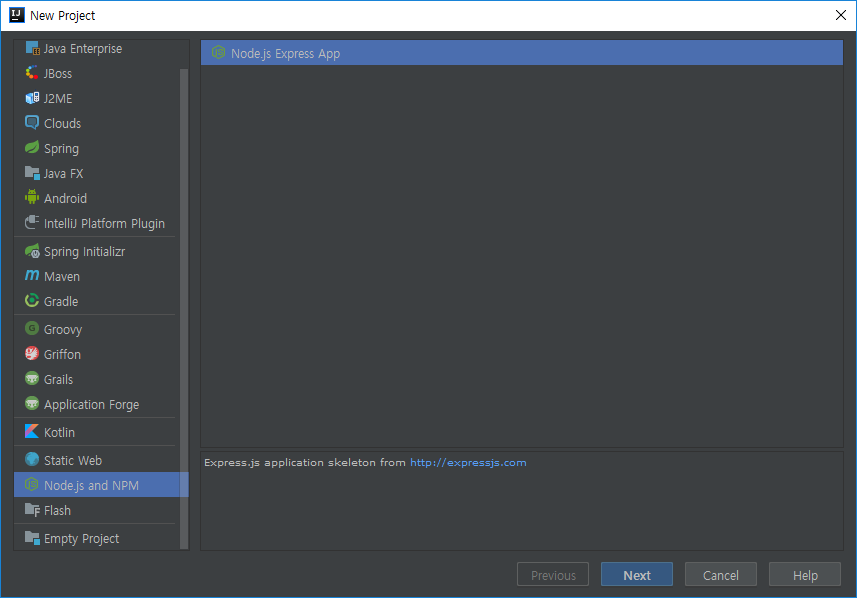안녕하세요, 단색화입니다.
이사를 하느라 한동안 포스팅을 못했습니다...😂
오늘은 이사기념으로 벽걸이 에어컨 분해청소 하는 방법을 포스팅하려고 합니다 :)
전 세입자분이 7년을 사셨다고하는데... 집 상태로 보아 에어컨을 청소하셨을리가 없다고 생각했고... 정말로 그랬습니다...ㅠㅠ
이전에 살던 원룸과는 다른 의미로 끔찍했어요...
몇번 하다보면 쉬운 벽걸이 에어컨 분해청소!
다만 읽어보시고 정말 자신이 없다면 그냥 사람 부르는게 편하긴 합니다.
※처음부터 끝까지 혼자 작업하느라 사진이 다소 미흡합니다.
1. 벽걸이 에어컨 분해청소를 위한 준비물입니다.
- 전동 드라이버
- 8mm 복스알
- 에어컨 청소 크리너
하지만 벽걸이 에어컨 분해를 하려면 8mm 복스알은 필수로 있어야합니다.
사진엔 없지만 냉각핀 청소를 위해 에어컨 청소 크리너도 있으면 좋아요~
그리고 안전을 위해 전원선을 반드시 뽑고 청소를 시작해주세요!
2. 바닥, 주변 가구에 물이 튀지 않도록 에어컨 옆면~아래쪽에 비닐 작업을 해주세요.
바닥에 물이 떨어지지 않도록 하는것이 주 목적으로, 에어컨에서 떨어지는 물을 받을 수 있는 모양으로 붙여주시면 됩니다.
3. 송풍구 날개를 분해해주세요.
사진과 같이 가운데 부분을 손으로 누르면 쉽게 분해가 가능합니다.
4. 에어컨 뚜껑을 열어주세요.
위 사진에는 없지만 뚜껑을 열면 제일 먼저 필터가 있습니다.
필터는 빼서 화장실로 보내시면 됩니다...
이후 사진에 표시해둔 빨간 부분의 나사를 풀어주세요.
사진에 없는 우측 부분에도 나사가 있다면 풀어주시면 됩니다~
흰색 플라스틱 부분에 있는 나사를 모두 풀었다면 분해하시면 됩니다.
아랫부분을 먼저 살짝 빼고, 위쪽은 안으로 밀면서 들어올리듯이 밀면 되는데요...
세척을 제외하면 본체 뚜껑 빼는게 제일 힘든것 같아요... 부러질까봐 무서워서...ㅠㅠ
뚜껑도 분해했으면 세척을 위해 화장실로 옮겨주세요.
5. 에어컨 청소 크리너를 냉각핀에 뿌려주세요.
뚜껑을 열면 있는 철망같은게 냉각핀입니다. 에어컨 청소 크리너를 뿌려주시면 됩니다.
비닐작업을 해두긴 했지만, 나중에 처리가 불편하니 물받이 제거 전에 뿌려주는게 편해요.
작업중 비닐이 일부 떨어졌는데요... 저렇게 되지 않도록 꼼꼼히 붙여놓으세요 ㅎㅎㅎ...
6. 냉각핀 좌측에 나사를 풀어주세요.
7. 물받이도 분해해주세요.
아예 뜯어내지는 말고, 사진처럼 대롱대롱 붙어있게만 두면 됩니다.
8. 송풍팬을 분해합니다.
냉각핀을 살짝 들어올린 후에, 송풍팬을 돌리다보면 유독 구멍이 큰 부분이 있어요.
안을 들여다보면 마치 십자드라이버로 돌리면 될것같은 무언가가 있는데....
막상 드라이버로 풀려고 하면 헛돌거에요...
8mm 복스알이 여기서 쓰입니다.
복스알 쓰면 세상편해요... 복스알로 풀어주세요...
냉각핀을 조금 더 들어올리고, 송풍팬 좌측을 먼저 빼낸 후에
살짝 대각선 아래로 향하게 하고 잡아뽑으면 됩니다.
뽑아낸 송풍팬도 화장실로 던져버리고, 휑하게 남은 부분들을 깨끗하게 닦아주세요.
저는 다이소 물걸레포와 알콜, 물티슈로 몇번씩 닦아냈어요.
돈내고 분해청소 할 때 추가비용 내는 '피톤치드 처리'는 편백수액 사서 뿌리시면 됩니다.
9. 화장실에 던져놓은 송풍구 날개, 에어컨 뚜껑, 송풍팬을 닦아주세요.
수압이 쎈 샤워기를 쓰시면 청소가 한결 편합니다.
그게 아니라면 미리 뜨거운 물에 불려놓고 닦아주세요.
저는 치약으로 한번 닦고, 송풍구 안쪽은 정전기포 물에 적시고 나무젓가락 부러뜨려서 사이사이 닦아줬어요...
10. 조립은 분해 역순으로 하시면 됩니다.
번외
1. 이전 집에 있던 에어컨은 내부 전원 선을 뽑아야 했었음
2. 나사의 수는 다를 수 있음